„Ultimate Guide to Mail App Crashes“ pašalinimas „Mac M1 Mini“ (09.15.25)
„Apple“ pradėjo leisti „M1“ mikroschemomis varomus „Mac“ kompiuterius praėjusiais metais, įskaitant 2020 m. „MacBook Air“, 13 colių „MacBook Pro“ ir „Mac mini“. Šie naujieji „Mac“ kompiuteriai pakeitė žemos klasės mašinas tose rinkose, o „Apple“ planuoja išleisti naujas kitų „Mac“ versijų versijas su M1 lustu. M1 lustas pralenkia visus ankstesnius lustus, naudojamus „Apple“ nešiojamuose įrenginiuose. Tai pralenkia tik darbalaukio procesoriai, ko galima tikėtis. M1 lustas, turintis galingesnę apdorojimo galimybę, gali be vargo paleisti daug reimg reikalaujančias programas, kurios priešingu atveju užblokuotų jūsų „Mac“.
Tačiau, nepaisant galingumo, „Mac“ kompiuteriuose su M1 lustais taip pat įvyko įvairių klaidų. „Mac“ vartotojai ir „Apple“ ekspertai dokumentavo įvairias suderinamumo problemas naudojant naujus M1 varomus įrenginius. Kiti vartotojų pranešimai pasirodė socialinės žiniasklaidos platformose, atskleidžiantys, kad dauguma šių problemų nėra pavienės problemos. Tiesą sakant, buvo sukurta žiniatinklio paslauga „Ar„ Apple Silicon Ready “?“, Skirta stebėti pagrindinės „Mac“ programinės įrangos suderinamumą, nustatė, kad suderinamumo problemų turėjo maždaug 40% vartotojų.
Pašto avarijos, kai pataikėte į „M1 Mini“ atsakymąViena iš unikalių klaidų, su kuriomis susiduria „M1 Mac“ vartotojai, yra „Mail“ programa. Tai atsitinka net su naujais „M1 Mac Mini“ įrenginiais, kuriuose įdiegta švari OS ir nėra perkėlimo ir pan. Remiantis ataskaitomis, iš pradžių viskas yra gerai, tada „Mail“ programa po kurio laiko pradeda strigti. Avarija įvyksta paspaudus mygtuką Atsakyti arba laiške paspaudus „Command + R“.
Paleisti iš naujo nuspaudus klavišą „Shift“ žemyn (saugiuoju režimu) taip pat neveikia. Avarija vis dar įvyksta paspaudus Atsakyti. Naujų el. Laiškų kūrimas ir el. Laiškų siuntimas / gavimas puikiai veikia. Tačiau vartotojai pažymėjo, kad dukart spustelėjus el. Laišką ir atvedus atskirą langą, „Mail“ programa neleidžia užgriūti. Tai gali atsitikti bet kuriems vartotojams, net naudojant naujausią „Mac“ modelį. Tai gali būti dėl programinės įrangos trikties, naujo OS atnaujinimo, konflikto su trečiosios šalies programa ar sugadintais failais. Taigi, jei „Mail“ programa užstringa sistemoje „Mac M1 Mini“, šis vadovas turėtų padėti pašalinti „Mac Mail“ problemas.
Nors „Mail“ programa kartais gali užšalti dėl besisukančio spalvų rato arba sudužti, kai atliekate konkretų veiksmą, pvz., atidarote problemišką el. pašto pranešimą arba negalite siųsti el. laiškų, yra atvejų, kai programa užstrigs iškart po paleidimo ir neleisti trikčių šalinti iš pačios programos. Laimei, šis konkretus atvejis įvyksta paspaudus mygtuką „Atsakyti“, todėl jūs turite galimybę ištaisyti klaidą programoje.
„Mail“ programos gedimai yra dažna „M1 Mac“ vartotojų problema. Nors paveiktų vartotojų skaičius nėra toks didelis, naujos aparatinės įrangos, pvz., M1 lusto, nesuderinamumo problemos yra labai svarbios operacinės sistemos veikimui.
Kas sukelia laiškų gedimą, kai pataikote į „M1 Mini“ atsakymą„Mac Mail“ avarija yra rimta problema, tačiau ji neturi įtakos bendram „Mac“ veikimui. Tačiau tiems, kurie dirba ir pasitiki „Mail“ programėle, turite kuo greičiau išspręsti šią problemą. Paprastai, kai programa pakartotinai užstringa „MacOS“, tai gali reikšti, kad kilo problemų su nuostatų failais, dar vadinamais tos programos .plist failais.
Norėdami išspręsti šią problemą turite ištrinkite „Mail“ programos plist failus. Taip pat gali tekti ištrinti vokų failus, kurie gali sukelti problemą. Šiuos failus reikia atnaujinti, kad programa vėl nesugestų. Galite sekti toliau pateiktas instrukcijas, kaip ištrinti .plist failus ir atnaujinti vokų failus.
Kadangi „M1 Mac“ naudoja naują platformą, esamoms „MacOS“ programoms gali būti sunku jas dirbti. Techniškai turėtumėte sugebėti juos paleisti naudodamiesi „Rosetta 2“, tačiau patirtis ne visada gali būti tobula. „Rosetta 2“ yra programinė įranga, leidžianti „Mac“ kompiuteriams su „Apple“ siliciu paleisti „Mac“ su „Intel“ procesoriumi sukurtas programas. Programų veikimo per „Rosetta 2“ problema yra ta, kad pradinis paleidimas gali užtrukti ilgai, arba programa gali elgtis keistai ir greitai išeikvoti akumuliatorių. Kai kurios programos, pvz., „Mac Mail“ programa, iš pirmo žvilgsnio gali atrodyti, kad jos veikia, tačiau staiga sugenda, jei pasikliauja žemo lygio API.
Jei kyla kokių nors „Mac“ problemų Pašto programa, mes turime pataisymų, kad ji vėl veiktų kaip reikiant.
Kaip pataisyti pašto programos triktį patekus į „M1 Mini“ atsakymąJei „Mac“ paštas užstringa, kai pataikote į atsakymą „M1 Mini“, pirmiausia turite visiškai uždaryti programą uždarydami meniu „Force Quit“, tada paleiskite ją iš naujo. Tai veiktų, jei problemą sukeltų laikina klaida.
Jei turite „Mail“ papildinių, pabandykite juos išjungti ir iš naujo paleisti programą. Šie papildiniai gali būti bet kokie, nuo priedų tvarkytuvų, šlamšto filtrų, paslaugų patobulinimų ar pranešimų tvarkytuvių.
Taip pat rekomenduojama atlikti pagrindinį namų tvarkymą, kad iš kompiuterio ištrintumėte sugadintus failus, kurie gali sukelti problemą. . Norėdami ištrinti senus atsisiuntimus ir talpyklos failus, galite naudoti „Mac“ taisymo programą, tokiu būdu atlaisvindami šiek tiek vietos.
Kai „Mac“ bus parengta ir paruošta, galite tęsti toliau pateiktus sprendimus:
Sprendimas 1. Paleiskite „Mac“ iš naujo.Pirmas dalykas, kurį turėtumėte padaryti, jei kai kurios programos jūsų kompiuteryje veikia netinkamai, yra paleisti jį iš naujo.
Perkraunant kompiuterį, operacinei sistemai bus suteikta galimybė tinkamai įkelti visus jos reimgus, kurie gali būti neįkrauti pirmą kartą paleidus kompiuterį.
Dabar, norėdami iš naujo paleisti „Mac“, patikrinkite iš žemiau pateikto vadovo.
Baigę grįžkite į „Mail“ programą ir patikrinkite, ar ji vis tiek sugestų, kai jį naudojate.
2 sprendimas: atnaujinkite „MacOS“.Ar yra laukiančių sistemos naujinių, kuriuos turite įdiegti? Kartais jums tiesiog reikia įsitikinti, kad naudojate naujausią „MacOS“ versiją, kad išspręstumėte šią problemą naudodami „Mail“ programą. Norėdami įdiegti naujinimus, atlikite šiuos veiksmus:
Atminkite, kad „MacOS“ naujinio atsisiuntimas ir įdiegimas „Mac“ užtruks šiek tiek laiko. Būkite kantrūs. Galbūt pastebėjote, kad yra kitų „Mac“ įdiegtų programų naujinių. Jei norite atnaujinti ir šias programas, atnaujindami savo įrenginio programinę įrangą, spustelėkite mygtuką „Atnaujinti viską“ viršutiniame dešiniajame kampe.
Atnaujinę „MacOS“ programinę įrangą „Mac“, pabandykite naudoti pašto programą ir patikrinkite, ar problema išspręsta.
Sprendimas 3. Atkurkite savo pašto dėžutę. „MacOS“ programa „Mail“ leidžia vartotojams atstatyti savo pašto dėžutę, jei kyla problemų ją naudojant, pavyzdžiui, trūksta laiškų, iškraipytų pranešimų arba paprasčiausiai jei programa neveikia tinkamai. 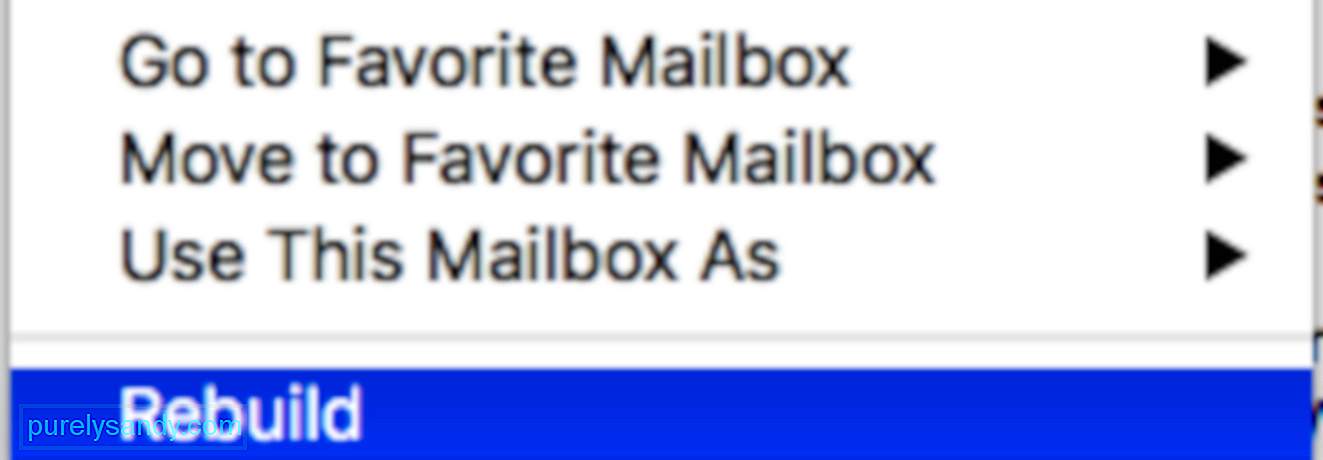
Jei jūsų kompiuteryje esanti „Mail“ programa užstringa atsitiktinai, o ne iškart, galite pabandyti atkurti pašto dėžutę, kad išspręstumėte problemą.
Baigę iš naujo paleiskite „Mac“ ir bandykite įprastai naudoti „Mail“ programą, kad sužinotumėte, ar ji vis tiek atsitiktinai sugenda naudojant.
Tačiau, jei programoje vis tiek įvyksta atsitiktinių gedimų, tada galite pereiti prie kito toliau aprašyto metodo, kad pabandytumėte išspręsti problemą.
Sprendimas 4. Ištrinkite probleminį paštą.Ar kyla ši problema, kai norite atidaryti tam tikrus el. laiškus? Gali būti, kad „Mail“ gali nutraukti dėl sugadintų el. Laiškų. Tai galite išspręsti ištrindami šiuos probleminius pranešimus. Pažeisti pranešimai gali sugadinti „Mail“ programą, kai naršote pranešimus, kad juos peržiūrėtumėte. Taip:
Arba, jei jūsų „Mail“ paskyroje yra internetinė paslauga, skirta patikrinti el. laiškus, pvz., gmail.com, iCloud.com, yahoo.com ir kt., galite apsilankyti jų svetainėje ir prisijungti, tada ištrinti sugadintą el. laišką.
5 sprendimas. Išskirkite problemą. „Mail“ leidžia vartotojams pridėti kelias el. pašto paskyras, kad galėtumėte peržiūrėti visus el. laiškus tik vienoje programoje, o ne turėtumėte skirtingas programas kiekvienam jums priklausančiam el. laiškui. Tai gali būti, kad dėl vienos iš jūsų paskyrų programa „Mail“ sugenda. 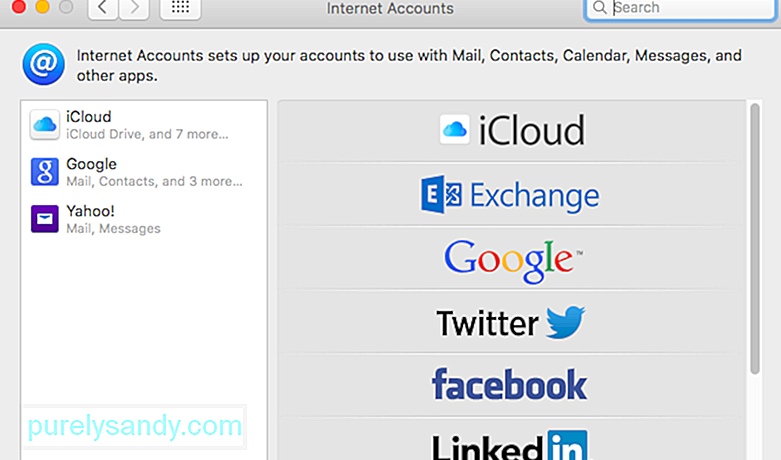
Norėdami diagnozuoti, kuris el. Paštas užstringa „Mail“ programai, atlikite toliau nurodytą veiksmą:
Jei pašalinus visas el. pašto paskyras „Mail“ programa puikiai veikė, pabandykite po vieną įgalinti savo paskyras, kad sužinotumėte, dėl kurios programa „Mail“ užstrigs. , laikinai palikite jį išjungtą ir palaukite, kol „Apple“ išspręs problemą „Mail“ programoje, kad galėtumėte ir toliau naudoti programą kitose savo el. pašto paskyrose. Arba laikinai galite prisijungti prie probleminės paskyros naudodamiesi savo žiniatinklio naršykle.
6 sprendimas: paleiskite į saugųjį režimą.Paleidus „Mac“ saugiuoju režimu, jis automatiškai ištaisys klaidas ir išvalys sistemos talpyklas, kurios gali sukelti „Mail“ programos problemų ir galiausiai sugesti.
Tokiu atveju galite pabandyti tuo metu naudoti „Mail“ programą, kai esate saugiuoju režimu, kad operacinė sistema galėtų pati susitvarkyti.
Norėdami paleisti į saugųjį režimą, vadovaukitės toliau pateiktu vadovu.
Kita vertus, jei vis dar kyla problemų su „Mail“ programa, paleidus saugųjį režimą, galite pereiti prie kito toliau nurodyto būdo, kad išspręstumėte problemą.
7 sprendimas. Ištrinkite pirmenybės failus. Pašto programa, veikianti „MacOS High Sierra“, išeikite iš jos. Jei programa nereaguoja arba yra užšaldyta, priverstinai uždarykite programą. Kitas žingsnis - išspręsti „Mail“ programos nuostatų failus ir juos pašalinti, jei jie sugadinti ir sukelia šias problemas. Jei vis dar nepavyksta paleisti „Mail“ arba vis tiek kyla problemų, kai atstatėte pašto dėžutes, kitas žingsnis yra pranešimų indeksavimas iš naujo. Kai „Mail“ aptinka bet kurios pašto dėžutės problemą, programa bando automatiškai indeksuoti pranešimus pagal numatytuosius nustatymus. Bet jei „Mac Mail“ nuolat genda „High Sierra“ ir jūs negalite pasiekti pašto dėžučių, geriausias pasirinkimas yra pakartotinis indeksavimas rankiniu būdu. 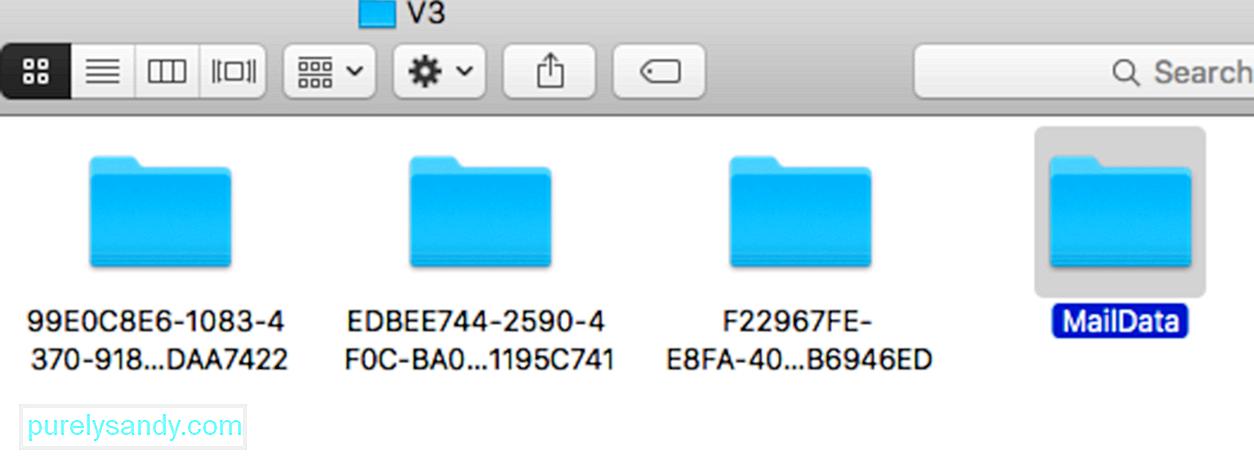
Jei norite rankiniu būdu indeksuoti pranešimus, atlikite šiuos veiksmus:
Paleidusi programa sukurs naujus vokų failus ir šis procesas gali užtrukti ilgai, ypač jei turite daug pranešimų, kuriuos norite indeksuoti iš naujo. Jei viskas vyksta sklandžiai, o „Mail“ nebevyksta, galite ištrinti anksčiau į savo darbalaukį nukopijuotų vokų indekso failų atsarginę kopiją.
Sprendimas 9. Ištrinkite vokų failus. 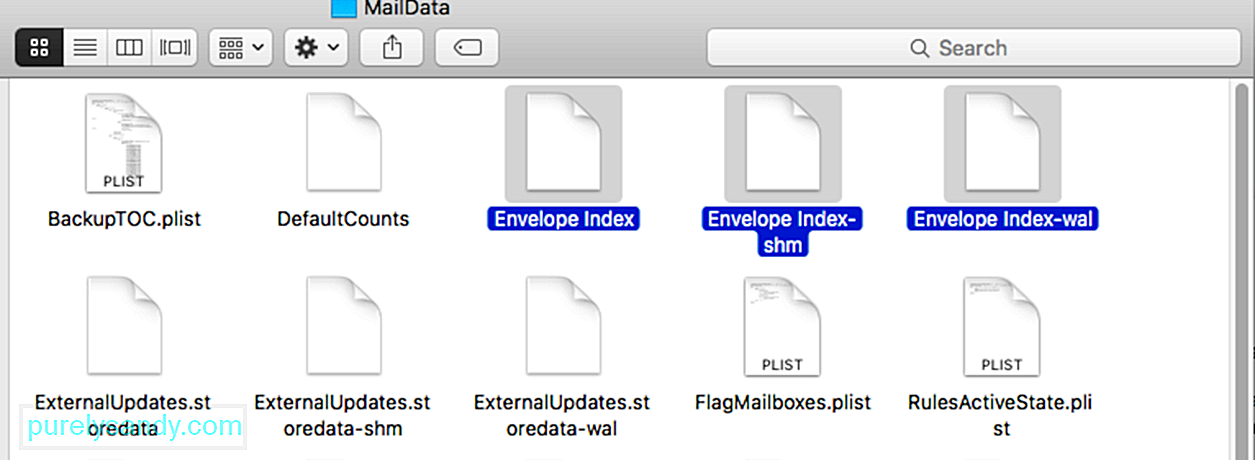 Mail automatiškai indeksuos jūsų pašto dėžutę, jei ji su juo aptinka nukrypimų, kurie gali sukelti problemų jūsų sistemai. Tačiau yra atvejų, kai automatinis pašto indekso pakartotinis indeksavimas nepašalina šių nukrypimų, todėl programa tampa netinkama, pavyzdžiui, dažnai užstringa.
Mail automatiškai indeksuos jūsų pašto dėžutę, jei ji su juo aptinka nukrypimų, kurie gali sukelti problemų jūsų sistemai. Tačiau yra atvejų, kai automatinis pašto indekso pakartotinis indeksavimas nepašalina šių nukrypimų, todėl programa tampa netinkama, pavyzdžiui, dažnai užstringa.
Norėdami tai išspręsti, galite pabandyti rankiniu būdu indeksuoti pašto dėžutę ištrindami vokų failus. Peržiūrėkite toliau pateiktą vadovą, kaip tai padaryti:
Tačiau, jei „Mail“ programa vis tiek tęsia strigimą naudojimo metu, galite pereiti prie kito toliau nurodyto būdo, kad išspręstumėte problemą.
10 sprendimas: Ištrinkite išsaugotą el. „Mail“ saved “aplankas yra tam tikras talpyklos aplankas, kuris leidžia tokioms programoms kaip„ Mail “vėl atsidaryti arba atnaujinti, kai vartotojas uždaro programą. Jei pastebėsite, kad programa užstringa pirmą kartą ją panaudojus, gali būti, kad išsaugotas aplankas yra sugadintas ir dėl to programa Mail sugenda.Norėdami tai išspręsti, galite pabandyti ištrinti aplanką „Mail saved“. iš savo sistemos.
Kitas žingsnis, kurį galite pabandyti padaryti, yra iš naujo nustatyti NVRAM. Atstatę NVRAM, iš naujo nustatysite kai kurias sistemos nuostatas ir nustatymus, kurie gali sukelti konfliktą su „Mail“ ir padaryti programą sugedusį.
Norėdami iš naujo nustatyti „NVRAM“, atlikite toliau nurodytus veiksmus, kad padėtumėte jums procesą:
„Solutio 12“: Pašalinkite pašto dėžutę.
Jei vis dar kyla ši problema, galbūt norėsite pašalinti konteinerio aplanką. Pašalinę šį aplanką, prarasite kai kuriuos nustatymus, pvz., Pašto filtrus, parašus ir kt. Štai kaip:
Jei ji vis tiek užstringa, galite vėl įdėti konteinerio aplanką. Ir galbūt laikas susisiekti su „Apple“ palaikymo komanda.
IšvadaTikėtina, kad anksčiau pateiktas trikčių šalinimo vadovas apima visus veiksnius, kurie gali sukelti strigtį jūsų „Mail“ programoje. Jei žinote kokių nors kitų pataisų, maloniai pasidalykite su mumis komentaruose, kad galėtume atnaujinti sąrašą.
"YouTube" vaizdo įrašas: „Ultimate Guide to Mail App Crashes“ pašalinimas „Mac M1 Mini“
09, 2025

